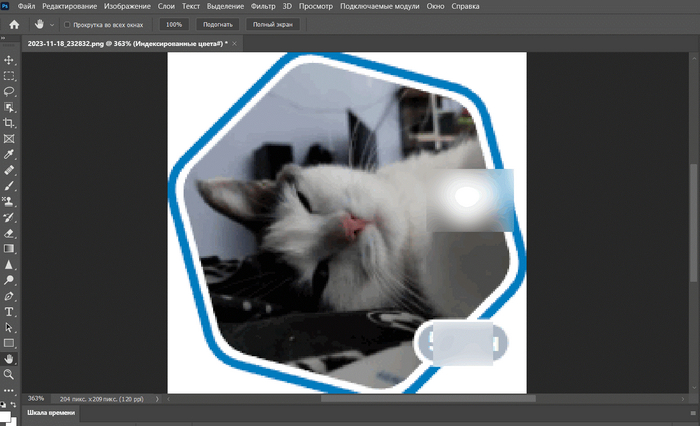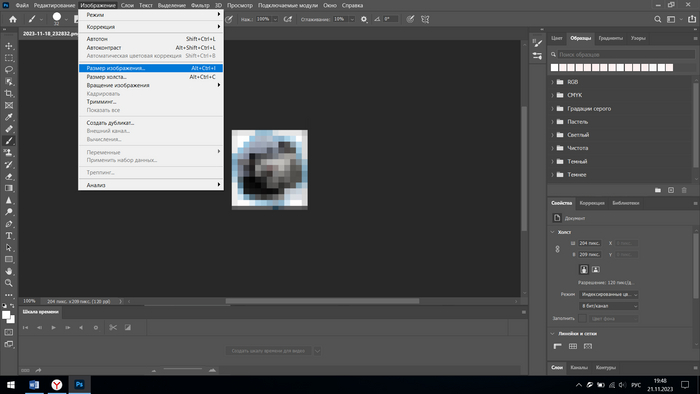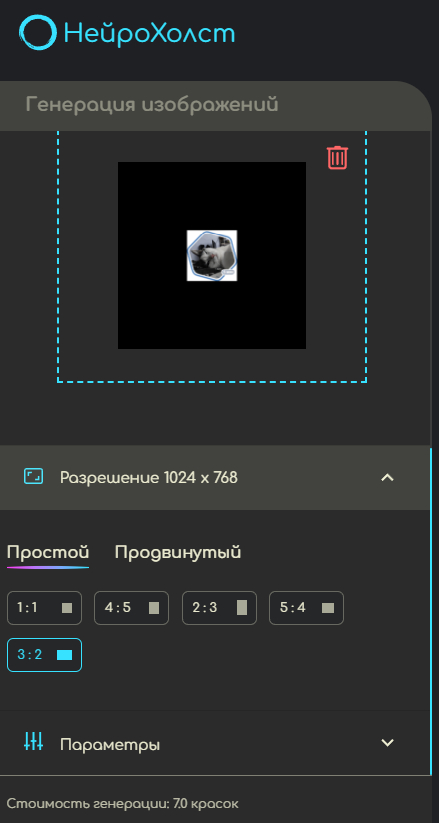Как увеличить фото в фотошопе
Пользователи на работе и дома часто сталкиваются с тем, что не знают, как увеличить фото в Фотошопе. Это редактор графики, который является наиболее востребованным среди людей, занимающихся размещением фотографий на карточках товаров, фотографов и других профессий, связанных с редактированием фотоснимков.
Чтобы новички смогли быстро понять, как нужно масштабировать картинки в фотошопе, напишем инструкцию по использованию этой функции.
Как правильно масштабировать фотографии в Photoshop
Если у вас нет программного обеспечения Photoshop, то скачиваете и устанавливаете его на персональный компьютер или ноутбук. Многофункциональный редактор умеет изменять фотографии, делая их уникальными. Для достижения подобных целей необходимо пройти специальное обучение. Однако инструкция по тому, как увеличить снимок в фотошопе, поможет решить эту проблему здесь и сейчас без многодневного изучения программы.
Подготовка к масштабированию фотоснимка
Прежде чем изменить масштаб в Фотошопе, необходимо подготовить картинку к изменениям:
Кликнуть по фотоснимку правой кнопкой мышки, найти пункт «Открыть с помощью Photoshop». Кликнуть по этому пункту.
Картинка откроется в редакторе. Найти в нем функцию «Размер изображений».
Кликнуть по этому пункту. Откроется вкладка с параметрами изображения, которые пользователь сможет поменять на свои.
Если закрыть эту вкладку, то с помощью колесика на мышке и зажатой кнопки «alt» пользователь сможет увеличить рисунок в фотошопе. В нижней части экрана можно увидеть на сколько увеличивается масштаб изображения.
Когда редактор начинает работать с изображением он тоже использует эти функции. Они понадобятся пользователю, если он хочет обрезать приближенный кусок изображения.
Функция масштабирования
В прошлом блоке было описано, как увеличивать, приближать изображение в программе. Но, используя эти функции, у человека не получится увеличить масштаб изображения в фотошопе.
Масштабировать изображение в Фотошопе можно только изменяя параметры во вкладке:
Если у пользователя открыта фотография в редакторе, то ему нужно будет кликнуть по вкладке «Изображение». Найти пункт «Размер изображения» и нажать на него.
В открывшемся окне нужно прописать новые размеры.
Параметры можно указывать в сантиметрах, дюймах или процентах. Если не убирать галочку напротив пункта «Ресамплинг», то изображение останется четким и не станет неожиданно вытянутым или, наоборот, сплющенным. Эта галочка отвечает за сохранение пропорций.
Если же фотоснимок имеет несколько слоев, которые необходимо редактировать, то рекомендуется включить параметр «Масштабирование стиля». После этого нужно просто задать нужные размеры. Кликнуть по кнопке «Ок». Размеры будут изменены, изображение на картинке останется четким.
Эта инструкция позволяет изменять масштаб картинки в Фотошоп за минуту. Однако опытные редакторы могут использовать другие инструменты для изменения картинки. Они более гибкие и позволяют редактировать фотографию с максимальными изменениями. Например, «Размер холста», который изменяет задний фон картинки.
Если возникают проблемы с использованием редактора изображений, то можно работать в нейросети. Бывает так, что у пользователя слабый компьютер, не рассчитанный на установку ресурсоемкого редактора. В этом случае поможет нейросеть. Так как все работы будут проходить на серверах, где установлен ИИ. А пользователю будет доступна только легкая клиентская часть через браузер.
Сегодня искусственный интеллект сможет качественно обрабатывать графику. Нейросети поддерживают картинки в высоком разрешении. Поэтому изменить размер изображения для них также просто, как масштабировать картинку в Фотошопе для опытного специалиста.
Изменить размеры фотоснимка через Нейрохолст
Инструкция по масштабированию через ИИ Нейрохолст:
Войти и зарегистрироваться в нейросети.
Открыть вкладку «Изображение по описанию».
В левой части экрана отобразятся функции искусственного интеллекта. Необходимо открыть пункт с названием «Свое изображение».
Вставить в него картинку, кликнуть по кнопке «Загрузите изображение для создания вариаций».
Выбрать во вкладке «Параметры» пункт «Продвинутый». В нем пользователь сможет поменять размер на тот, который необходим ему.
Если пользователь выберет пункт «Простой», то он сможет просто поменять форму изображения. Например, из квадратной – прямоугольную, кликнув по кнопке 3:2.
Теперь вы знаете, как масштабировать фото в Фотошопе или в нейросети Нейрохолст. Работа в энергоемкой и тяжелой утилите Photoshop не всегда оправдана, особенно, когда нужно изменить всего лишь одну картинку.
Используйте инструкцию для нейросети, когда необходимо сделать быструю и качественную редакцию размера фотографии.